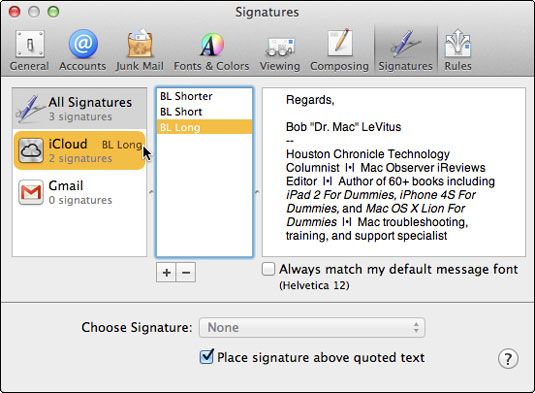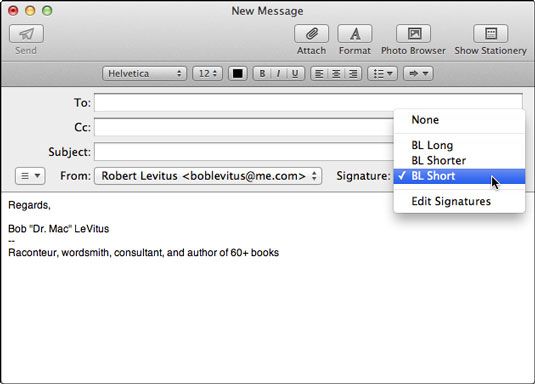Cómo crear una firma en el correo león de montaña
Usted probablemente preferiría no escribir todo su firma cada vez que envíe un mensaje de correo electrónico, y usted no tiene que con Mail en OS X Mountain Lion. Si crea firmas enlatados, puede utilizarlos en los mensajes salientes sin escribir un solo carácter.
Así es como funciona:
Seleccione Mail-Preferencias o pulse Comando +, (que es Comando + coma).
Haga clic en el icono de la barra de herramientas de Firmas en la ventana de Preferencias.
Haga clic en el nombre de la cuenta de correo que desea crear esta firma en la columna de la izquierda (iCloud en la figura).
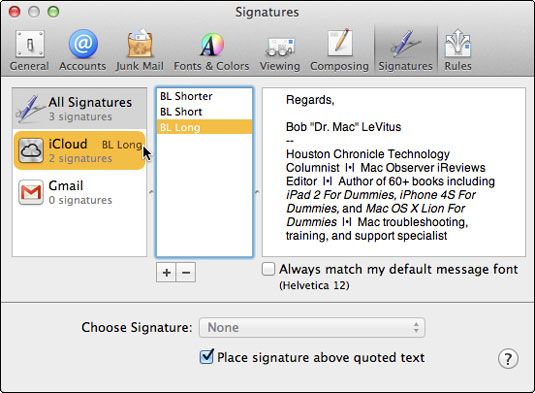
Haga clic en el pequeño signo + en la parte inferior de la columna central para crear una nueva firma en blanco.
Escriba un nombre descriptivo para esta firma para sustituir el nombre por defecto Firma # 1 (BL largo en la figura).
Escriba la firma exactamente como usted desea que aparezca en los mensajes salientes en la columna de la derecha.
Arrastre el nombre que ha asignado esta firma en la cuenta de correo que está utilizando con.
Si usted tiene más de una firma, usted puede elegir el que desea utilizar como predeterminado: Seleccione la cuenta en la columna de la izquierda; a continuación, elija la firma en el menú desplegable Elija Firma.
Si usted tiene más de una firma, otra cosa interesante que sucede: Un menú firma aparece en los mensajes nuevos, así que usted puede elegir una firma distinta a la que usted eligió en el menú emergente como predeterminado.
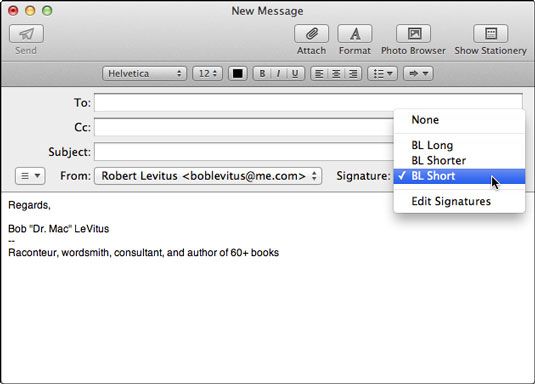
Sobre el autor
 Creación de una firma para su correo electrónico de Outlook
Creación de una firma para su correo electrónico de Outlook Muchas personas les gusta agregar una firma al final de cada mensaje que envían. LA firma suele ser un pequeño trozo de texto que identifica a todos los que lean su mensaje y le dice algo que usted quiere que todos sepan. Muchas personas incluyen…
 Cómo crear y agregar una firma en el correo de ventanas
Cómo crear y agregar una firma en el correo de ventanas Crear y añadir una firma a sus mensajes de Windows Mail es un ahorro de tiempo. Al crear y agregar una firma en Windows Mail, que permite incluir la información a la parte inferior de todos sus mensajes de correo electrónico con sólo un clic.…
 Cómo crear una firma para su tablet android e-mail
Cómo crear una firma para su tablet android e-mail Es una buena idea para que usted pueda crear una firma de correo electrónico personalizado para el envío de mensajes desde tu tablet Android. Para crear una firma para Gmail, o para cambiar la firma existente, obedecer estas instrucciones:En la…
 Cómo configurar el correo electrónico en su Droid X
Cómo configurar el correo electrónico en su Droid X Su Droid X le permite configurar cuentas de correo electrónico que el acceso desde el teléfono. Puede crear una firma de correo electrónico personalizado que aparece en los mensajes que envíe desde su Droid X, entre otras opciones de…
 Cómo cambiar la configuración de correo electrónico en su iphone
Cómo cambiar la configuración de correo electrónico en su iphone Usted puede personalizar el correo electrónico enviar y recibir en un montón de diferentes maneras. Hay cuatro ajustes de correo electrónico que usted puede cambio- se inicia tocando Configuración en la pantalla de inicio.Para escuchar una…
 Cómo configurar el correo electrónico en la tableta Nexus 7
Cómo configurar el correo electrónico en la tableta Nexus 7 Usted puede tener montones de océanos de diversión y los residuos de tiempo que confirman y la personalización de la experiencia de correo electrónico en su tablet Nexus 7. Las cosas más interesantes que se pueden hacer son para modificar o…
 ¿Cómo crear una firma de correo electrónico en su nexo 7
¿Cómo crear una firma de correo electrónico en su nexo 7 Algunas de las cosas más interesantes que puedes hacer en tu Nexus 7 son para modificar o crear una firma de correo electrónico, especifique cómo mail que recuperar en la tableta se elimina del servidor, y asignar una cuenta de correo…
 ¿Cómo crear una firma de correo electrónico en la lengüeta de la galaxia de Samsung
¿Cómo crear una firma de correo electrónico en la lengüeta de la galaxia de Samsung Es una buena idea crear una firma de correo electrónico personalizado para el envío de mensajes de su Samsung Galaxy Tab. El proceso es ligeramente diferente para los dos Galaxy Tab aplicaciones de correo electrónico - Correo electrónico y…
 ¿Cómo crear una firma de correo electrónico en un teléfono Android
¿Cómo crear una firma de correo electrónico en un teléfono Android Usted debe crear una firma de correo electrónico personalizado para enviar mensajes desde el teléfono. Usted puede tener montones de diversión y residuos océanos de tiempo que confirman y la personalización de la experiencia de correo…
 Cómo crear y enviar e-mail en su ipad
Cómo crear y enviar e-mail en su ipad Usted es probablemente un viejo favorable a la creación y el envío de mensajes de correo electrónico, pero vale la pena un viaje rápido a través función Correo de iPad y su acercamiento a la escritura de correo electrónico mediante el teclado…
 Cómo configurar una firma en la aplicación de correo electrónico del Samsung Galaxy Note de 3
Cómo configurar una firma en la aplicación de correo electrónico del Samsung Galaxy Note de 3 Al enviar el correo electrónico en su Samsung Galaxy Note 3, es posible que desee tener una firma personalizada. Muchas personas recomiendan encarecidamente que se crea una firma de correo electrónico personalizado para el envío de mensajes de su…
 Para las personas mayores: crear firmas personalizadas para hotmail vivo microsoft
Para las personas mayores: crear firmas personalizadas para hotmail vivo microsoft Una firma es una forma rápida de añadir un poco de información de cierre, tal como su nombre y organización, al final de cada mensaje de Microsoft Live Hotmail. Si utiliza Hotmail sólo para uso personal, su firma podría incluir una frase linda…